在现今的电脑使用中,随着科技的发展,越来越多的电脑已经不再配备光驱,而是使用更加便携和高效的U盘进行数据传输。对于需要安装新操作系统的用户来说,使用U盘安装Win7系统是一种更加方便快捷的方法。本文将详细介绍如何利用U盘来安装Win7系统,让您轻松拥有全新的操作系统体验。

准备工作和注意事项
1.确保你有一个空白的U盘,容量至少为4GB。
2.确认你的电脑支持从U盘启动。

3.提前备份好重要的数据,因为安装系统会格式化硬盘。
下载Win7系统镜像文件
在官方网站或其他可靠渠道下载合法的Win7系统镜像文件,并保存到你的电脑上。
制作可引导U盘
1.插入U盘并打开电脑。
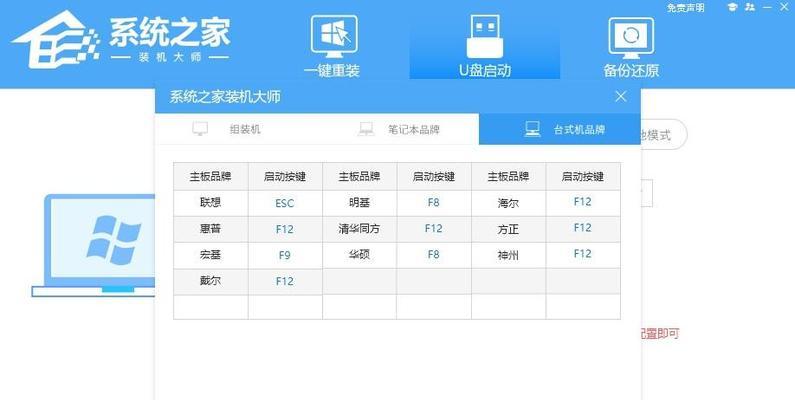
2.运行U盘制作工具(如Rufus或WinToFlash)。
3.根据工具的操作指南选择Win7系统镜像文件和U盘。
4.点击开始制作,等待制作完成。
BIOS设置
1.重启电脑并进入BIOS设置界面(一般按下F2或Delete键)。
2.进入“Boot”或“启动”选项。
3.将U盘置于第一启动设备的位置。
4.保存设置并退出。
从U盘启动
1.重启电脑,此时U盘已经可引导。
2.按照屏幕提示,选择安装Win7系统。
3.等待系统加载,进入安装界面。
选择安装类型
1.选择“自定义(高级)”安装类型。
2.在硬盘列表中选择要安装Win7系统的目标分区。
3.点击下一步,系统会开始安装。
等待系统安装
等待系统文件的复制和安装过程完成,时间会根据电脑配置和U盘速度的不同而有所差异。
重启电脑
1.安装完成后,电脑会自动重启。
2.如果不自动重启,请手动重启电脑。
设置用户名和密码
1.按照系统提示,设置用户名和密码。
2.填写其他个人信息(可选)。
安装驱动程序
1.安装Win7系统后,可能需要安装一些硬件驱动程序。
2.打开设备管理器,找到需要安装驱动的设备。
3.点击右键,选择“更新驱动程序软件”。
4.根据系统提示完成驱动程序的安装。
更新系统和软件
1.安装完系统后,及时进行系统更新,以获取最新的安全补丁。
2.安装所需软件,并及时更新软件版本。
恢复个人数据
根据之前备份的数据,将个人文件和设置恢复到新系统中。
常用软件安装
根据个人需求,安装常用的软件和工具,以满足工作和娱乐需求。
设置个性化
根据个人喜好,调整系统的外观和设置,以获得更好的使用体验。
通过使用U盘安装Win7系统,我们可以更加快速方便地获得全新的操作系统体验。只需要准备好U盘和Win7系统镜像文件,并按照以上步骤进行操作,即可完成安装。同时,在安装过程中还需注意备份重要数据、选择正确的启动设备、更新系统和软件等细节。希望本文对您有所帮助,祝您安装成功!







